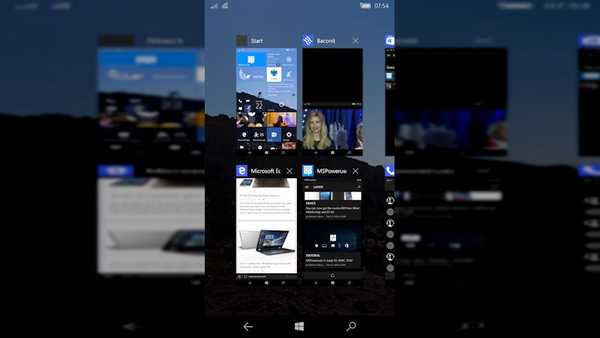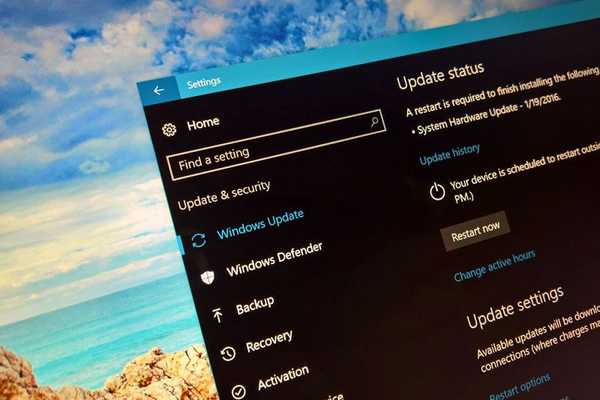Společnost Microsoft poskytla předběžné vydání edice Chromium Edge ke stažení. V době psaní tohoto dokumentu je prohlížeč k dispozici na adrese Dev kanál a Kanárský kanál. Máte-li v době instalace nebo upgradu chybu, můžete vyzkoušet několik věcí:
Krok 1: Zkontrolujte svůj operační systém. Sestavy Microsoft Edge Insider jsou v současné době k dispozici pouze pro Windows 10 (64bitový). Jiné verze systému Windows momentálně nejsou podporovány..
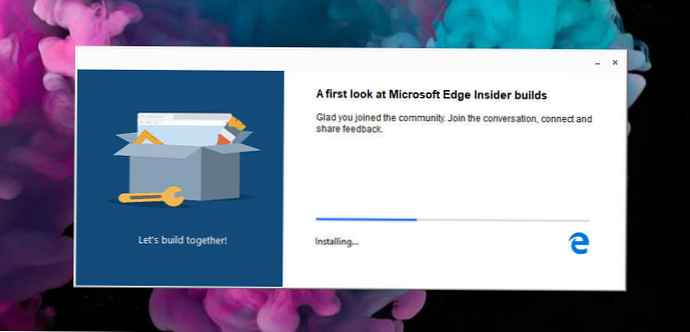
Krok 2: Zkontrolujte svou VPN. Pokud se zobrazí chyba 403, možná budete muset změnit způsob připojení k síti.
Krok 3: Zkontrolujte nastavení připojení. Nastavení rodičovské kontroly, antiviru nebo brány firewall může blokovat instalaci nebo aktualizace.
Krok 4: Zkontrolujte své důvěryhodné weby. Pokud ke stahování sestav používáte Internet Explorer, možná budete muset přidat officeapps.live.com do seznamu důvěryhodných webů vašeho prohlížeče..
Krok 5: Zkuste stáhnout znovu. Odinstalujte sestavu Microsoft Edge Insider a zkuste stáhnout znovu.
Krok 6: Restartujte počítač. Pokud problém přetrvává, odinstalujte sestavu Microsoft Edge Insider a zkuste znovu stáhnout a nainstalovat.
Nápověda ke konkrétním chybám
| Chybová zpráva | Jak to opravit |
| Chyba 3 nebo 0x80040154 nebo Na tuto verzi Windows nemůžeme nainstalovat Microsoft Edge. |
|
| Chyba 3 nebo 0x80080005 |
|
| Chyba 7 nebo 0x8020006F |
|
| Chyba 403 |
|
| Chyba 1603 nebo 0x00000643 |
|
| Chyba 0x80070070 |
|
| Chyba HTTP 500 nebo chyba 0x80010108 nebo 0x80040801 nebo 0x80042193 nebo 0x80042194, nebo 0x800421F4 nebo 0x800421F6 nebo 0x800421F7 nebo 0x800421F8 nebo 0x80072742, nebo 0x80072ee2 nebo 0x800720000 nebo 0x800720000000000 |
|
| Chyba 0x8020006E nebo 0x80200059 |
|
| Chyba 0x80200070 |
|
| Chyba 0x80200068 nebo |
|
| Jiné chybové kódy |
|
| Nelze se připojit k internetu |
|
| Při instalaci aplikace Microsoft Edge došlo k potížím |
|
Zdroj: microsoft